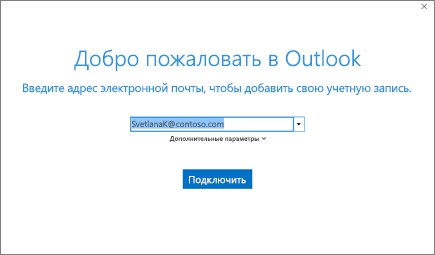Краткое руководство. Добавление учетной записи электронной почты в Outlook

С помощью Outlook на КОМПЬЮТЕРЕ, Mac или мобильном устройстве вы можете:
-
упорядочить почту, чтобы сосредоточиться на важных письмах;
-
назначать собрания и встречи в календаре;
-
делиться файлами в облаке, чтобы у всех коллег был доступ к последней версии;
-
не терять связи и эффективно работать отовсюду.
Добавление учетной записи электронной почты
-
Откройте Outlook и выберите Файл > Добавить учетную запись.
Если вы еще не запускали Outlook ранее, отобразится экран приветствия.
-
Введите адрес электронной почты и нажмите кнопку Подключить.
Если ваш экран выглядит иначе, введите свое имя, адрес электронной почты и пароль, а затем нажмите кнопку Далее.
-
При необходимости введите пароль и нажмите кнопку ОК.
-
Нажмите кнопку Готово.
Нужна дополнительная помощь? Ознакомьтесь со связанными статьями, относящимися к вашему устройству.